Blender-隔离乳化妆品建模渲染图文教程发布时间:2022年01月24日 08:01
虎课网为您提供字体设计版块下的Blender-隔离乳化妆品建模渲染图文教程,本篇教程使用软件为Blender(2.92)、PS(2020),难度等级为初级练习,下面开始学习这节课的内容吧!
本节课讲解Blender软件 - 化妆品建模渲染,同学们可以在下方评论区进行留言,老师会根据你们的问题进行回复,作业也可以在评论区进行提交。
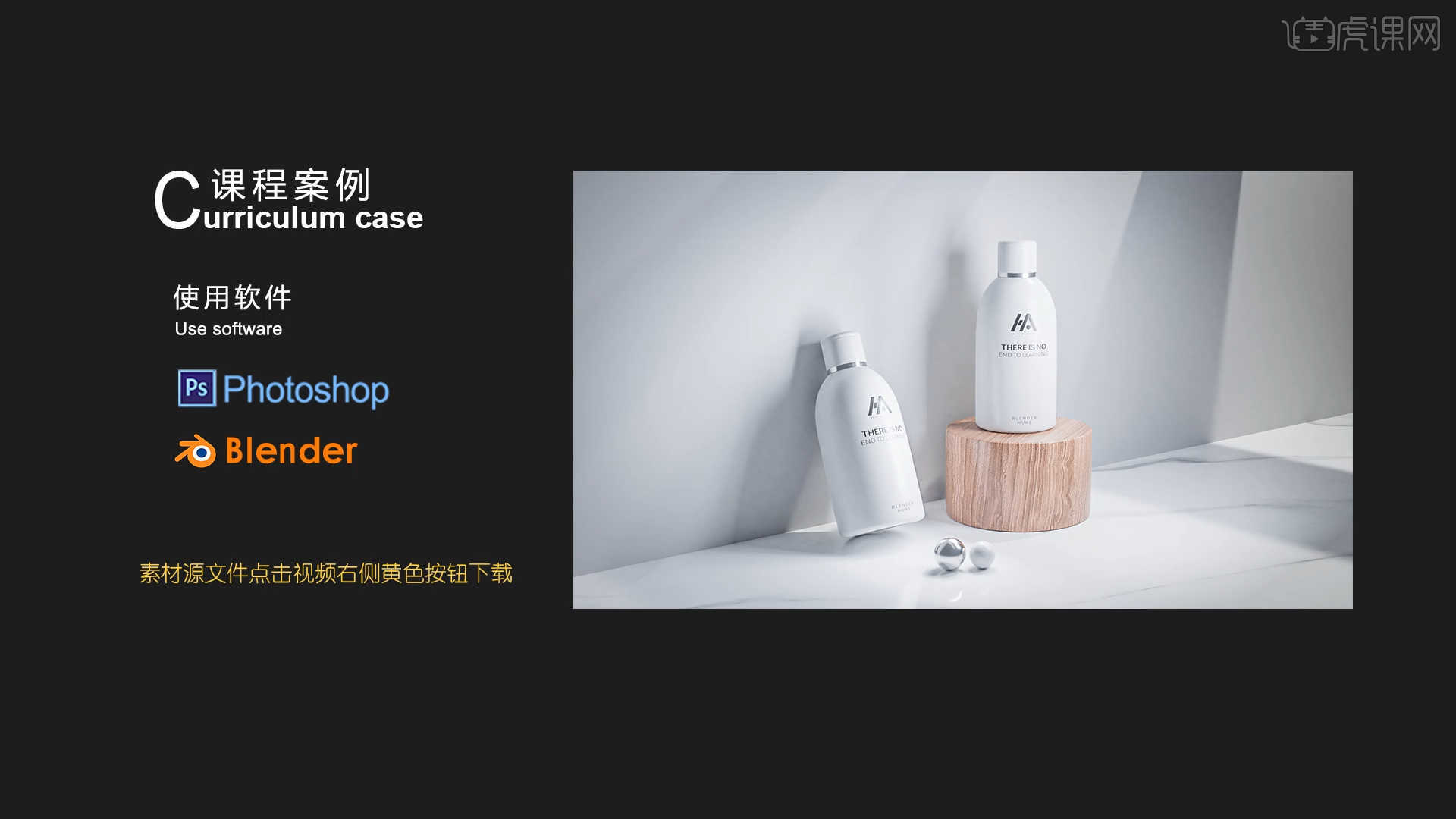
课程核心知识点:多边形建模制作,材质的社会以及渲染的调节,UV贴图。
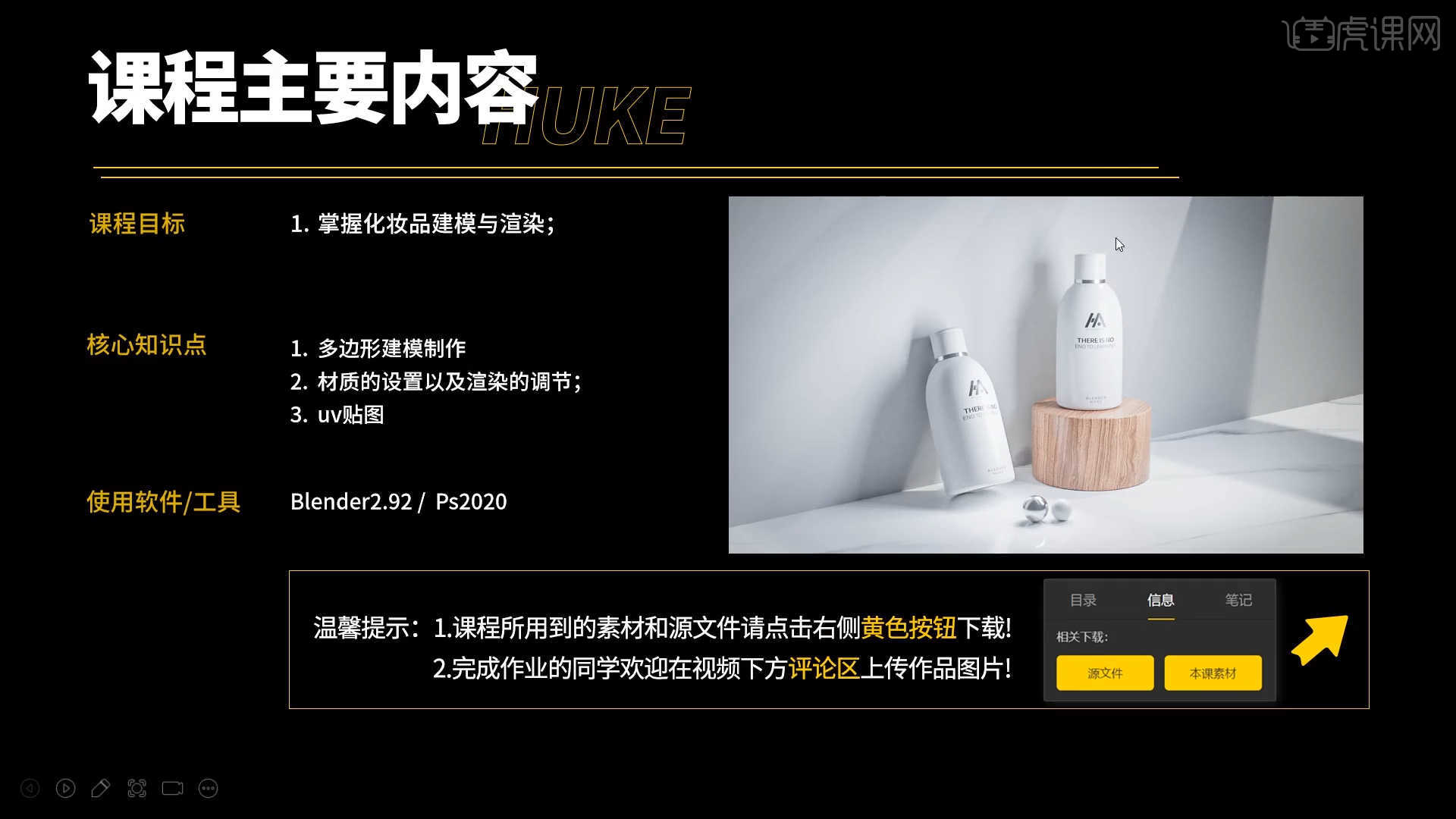
学完本课内容后,同学们可以根据下图作业布置,在视频下方提交作业图片,老师会一一解答。
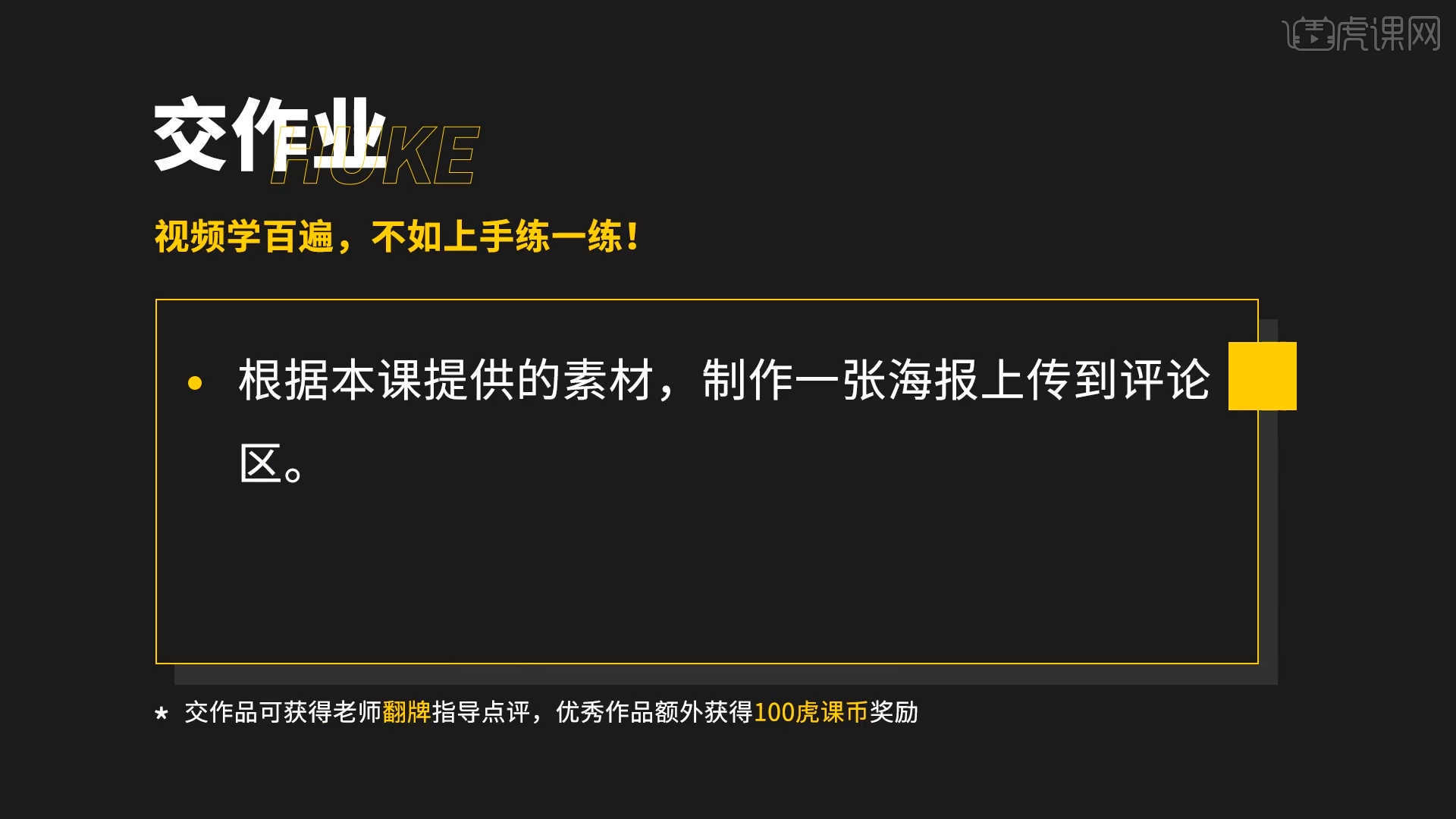
那我们开始今天的教程吧。
1.打开课程“效果图”,根据当前的效果来讲解案例的制作流程,以及在制作过程中需要注意到的内容,具体如图示。

2.在软件界面右键鼠标点击【网格 - 圆柱体】进行创建,然后在【变换】面板中设置【高度/分段】的数值信息。
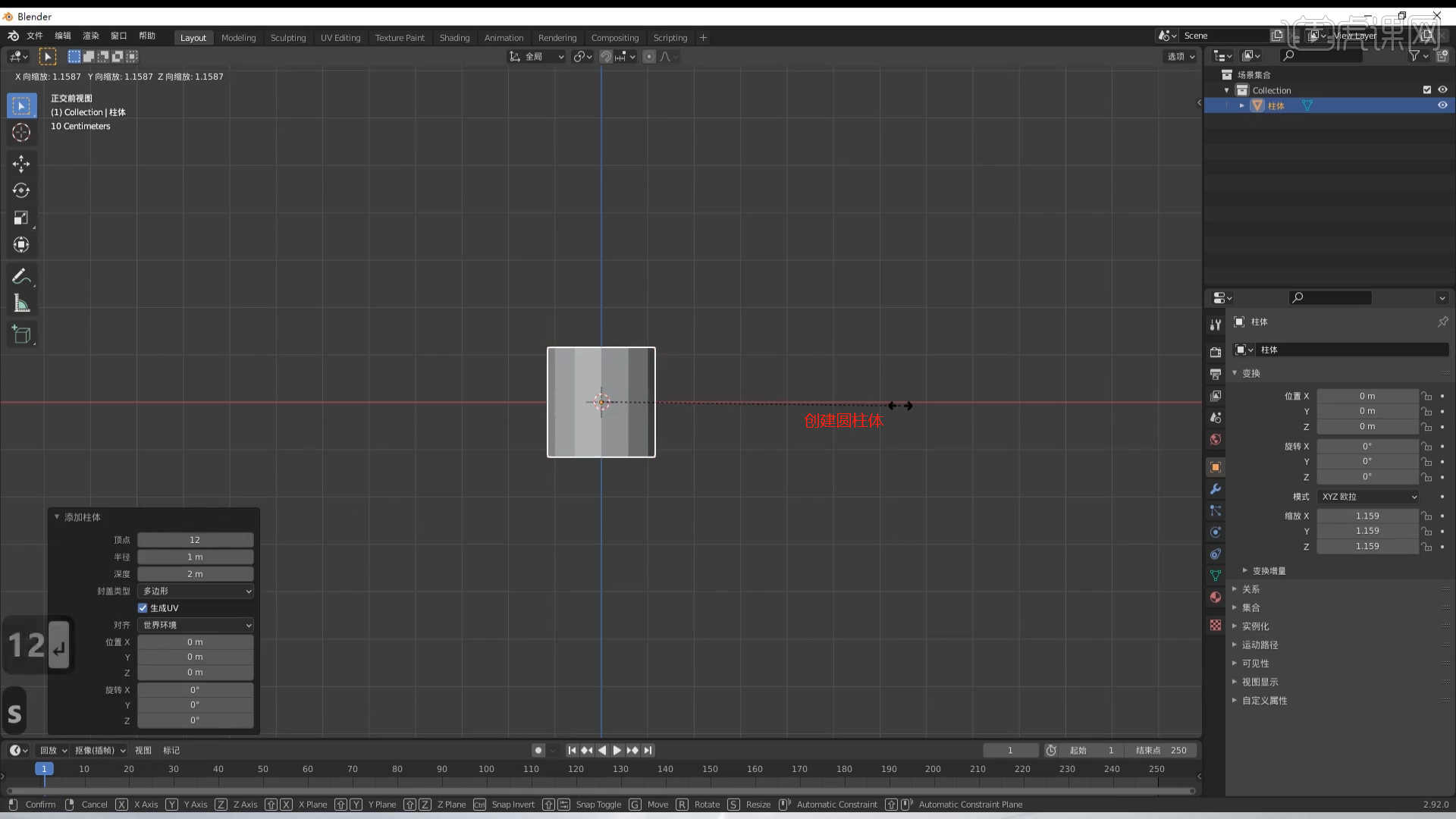
3.选择模型使用【环切并滑移】效果器在模型上增加新的线条,具体如图示。
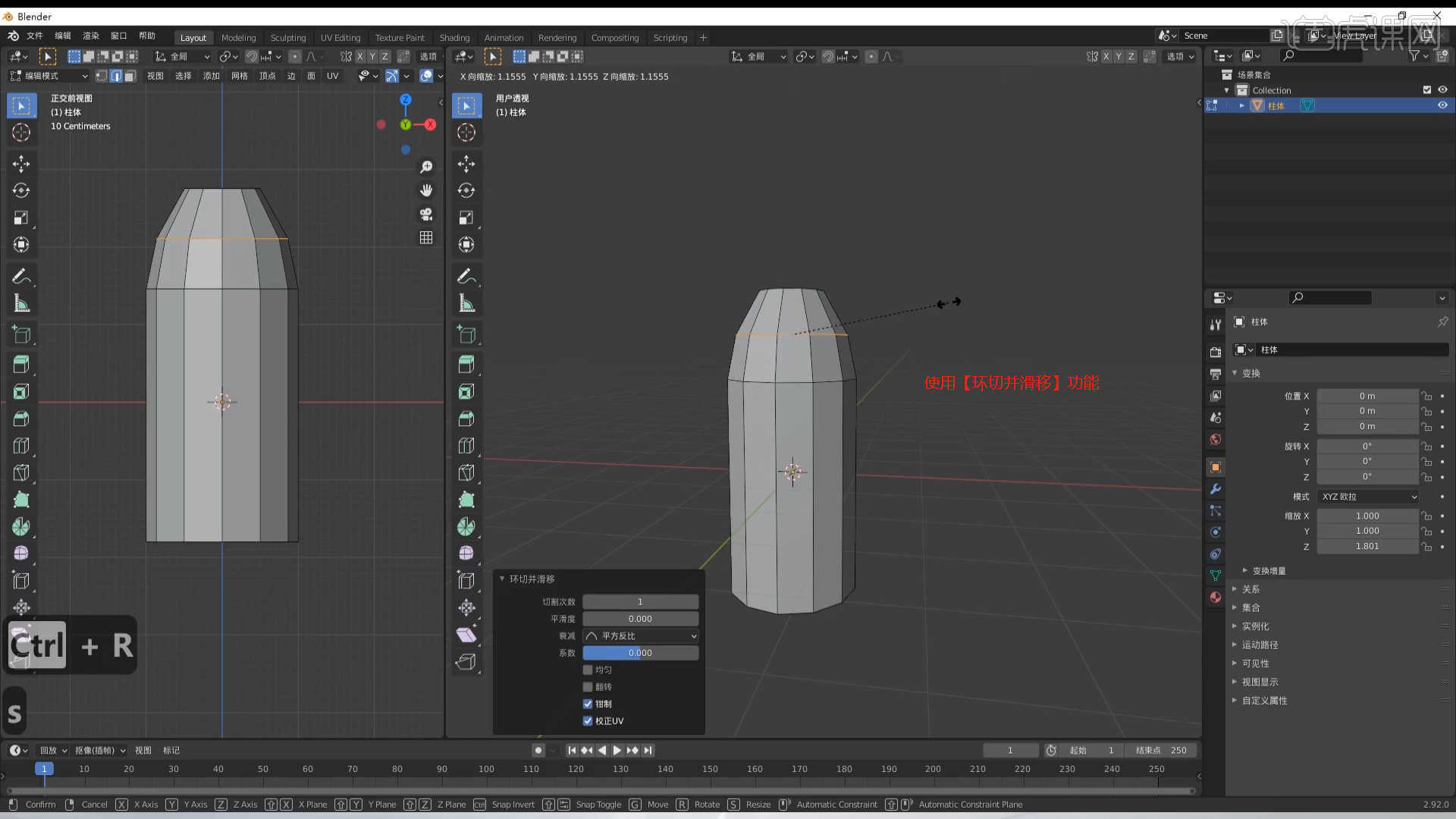
4.在【线】模式下“利用鼠标选择线”,然后进行【倒角】【快捷键:Ctrl+B】操作,并且在面板中设置倒角的数值,具体如图示。
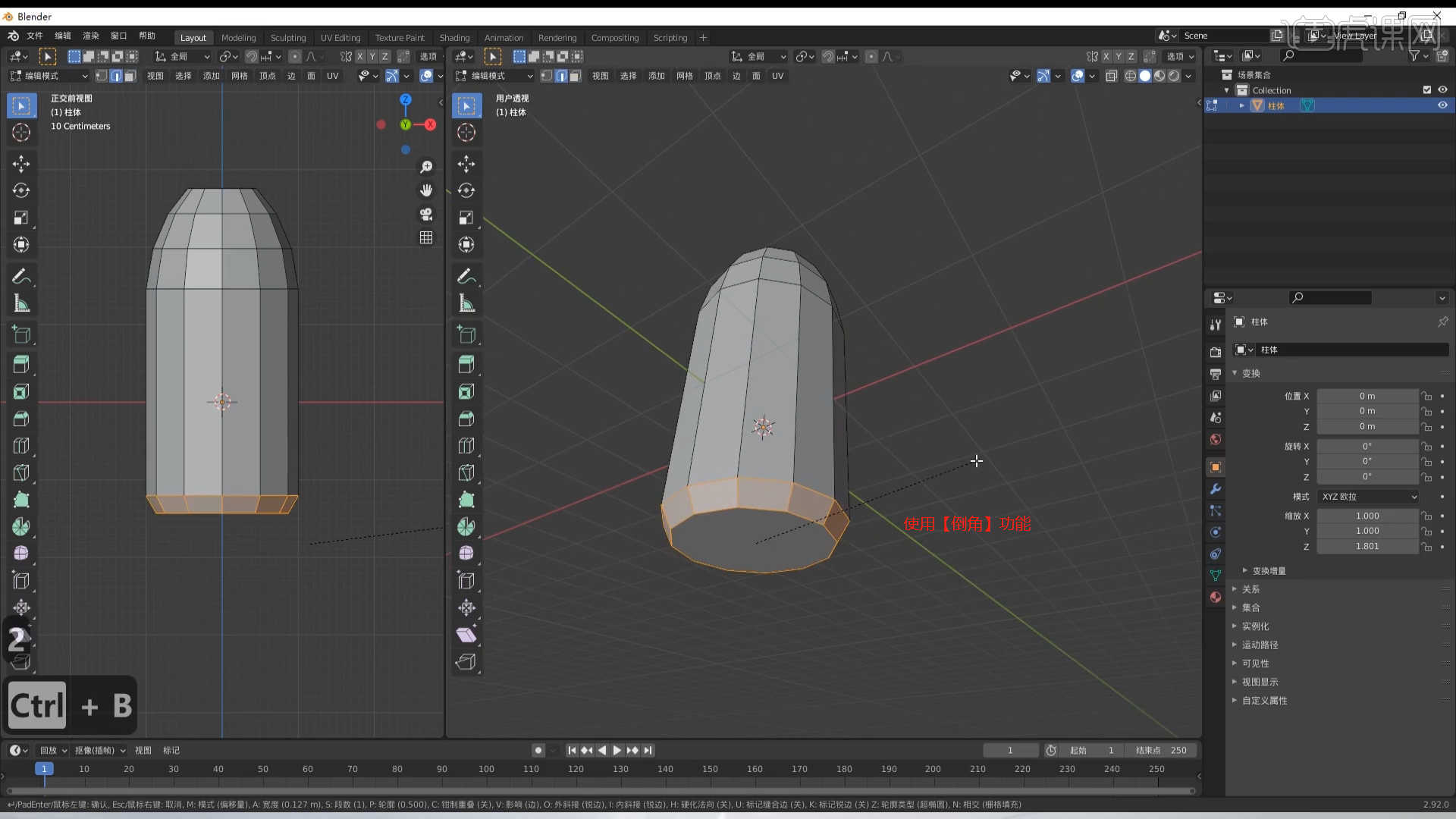
5.在效果器中添加【表面细分】查看一下模型的效果,并设置【视图层级/渲染】的数值信息,具体如图示。

6.选择模型,使用【挤出选区并移动】效果器,进行挤出并且调整模型的形状效果。
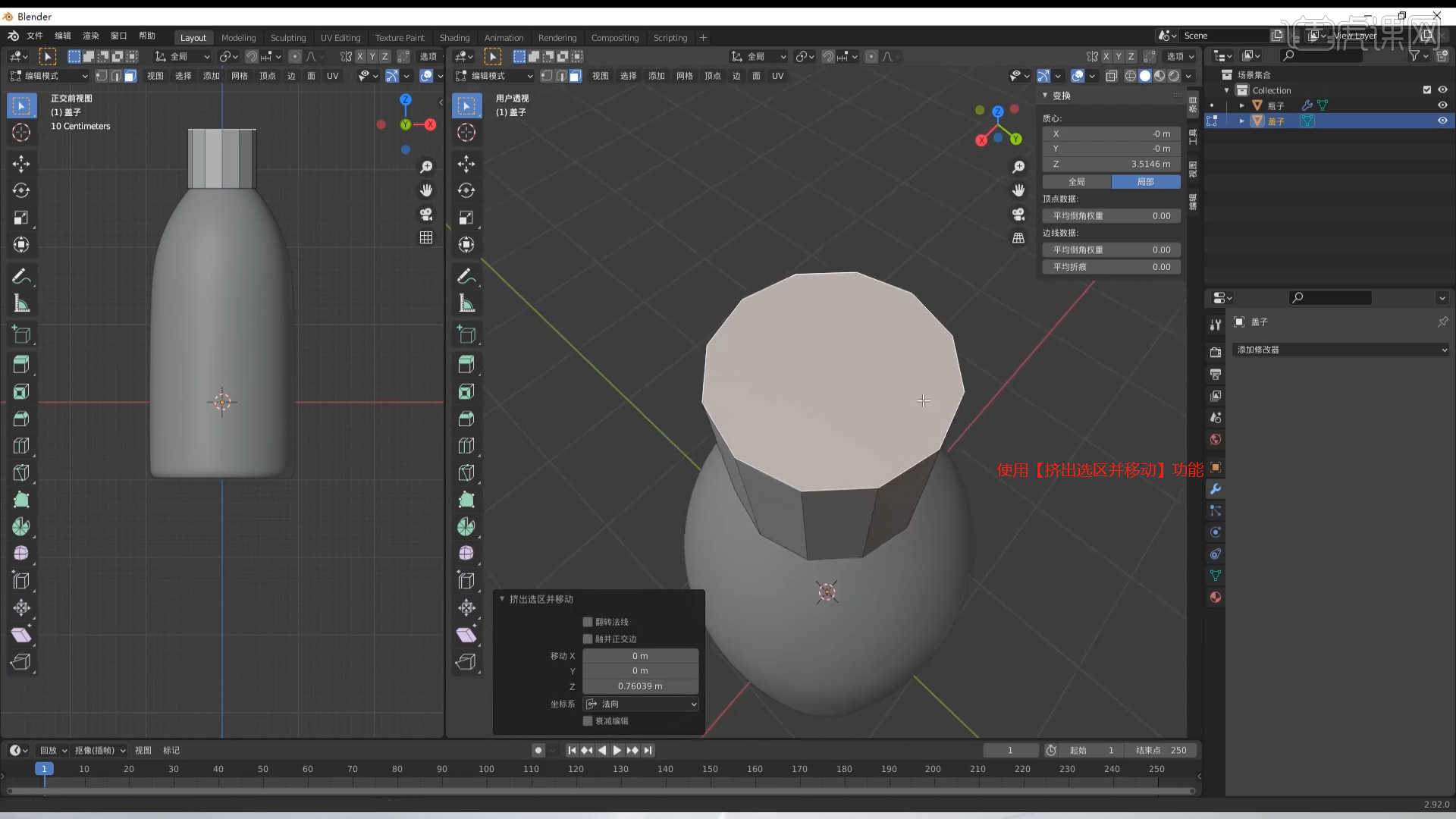
7.选择模型使用【环切并滑移】效果器在模型上增加新的线条,具体如图示。
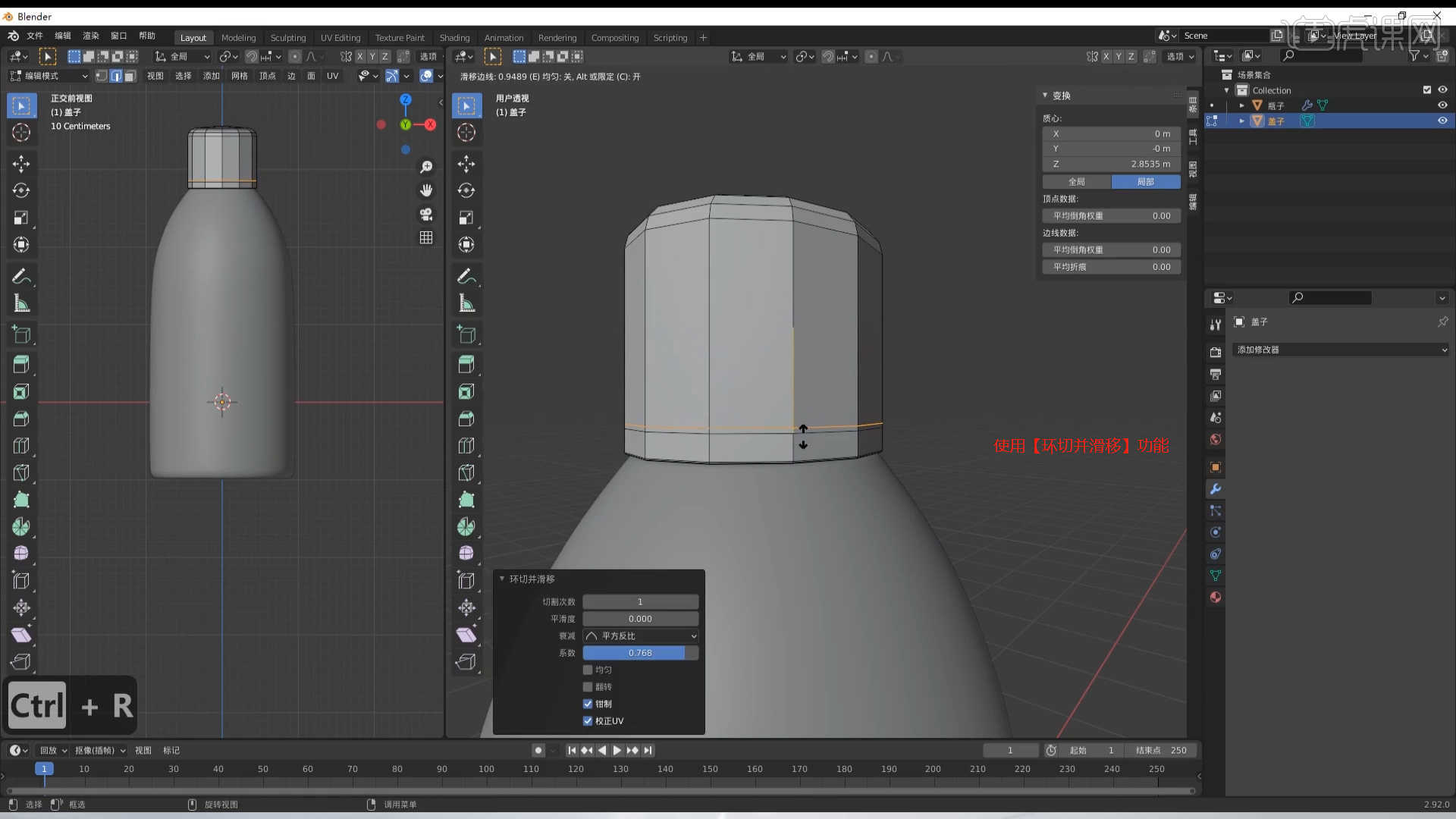
8.在【材质编辑器】面板中新建【材质球】加载“贴图纹理”效果,连接到【漫射】通道中,然后调整贴图的UV效果,具体如图示。
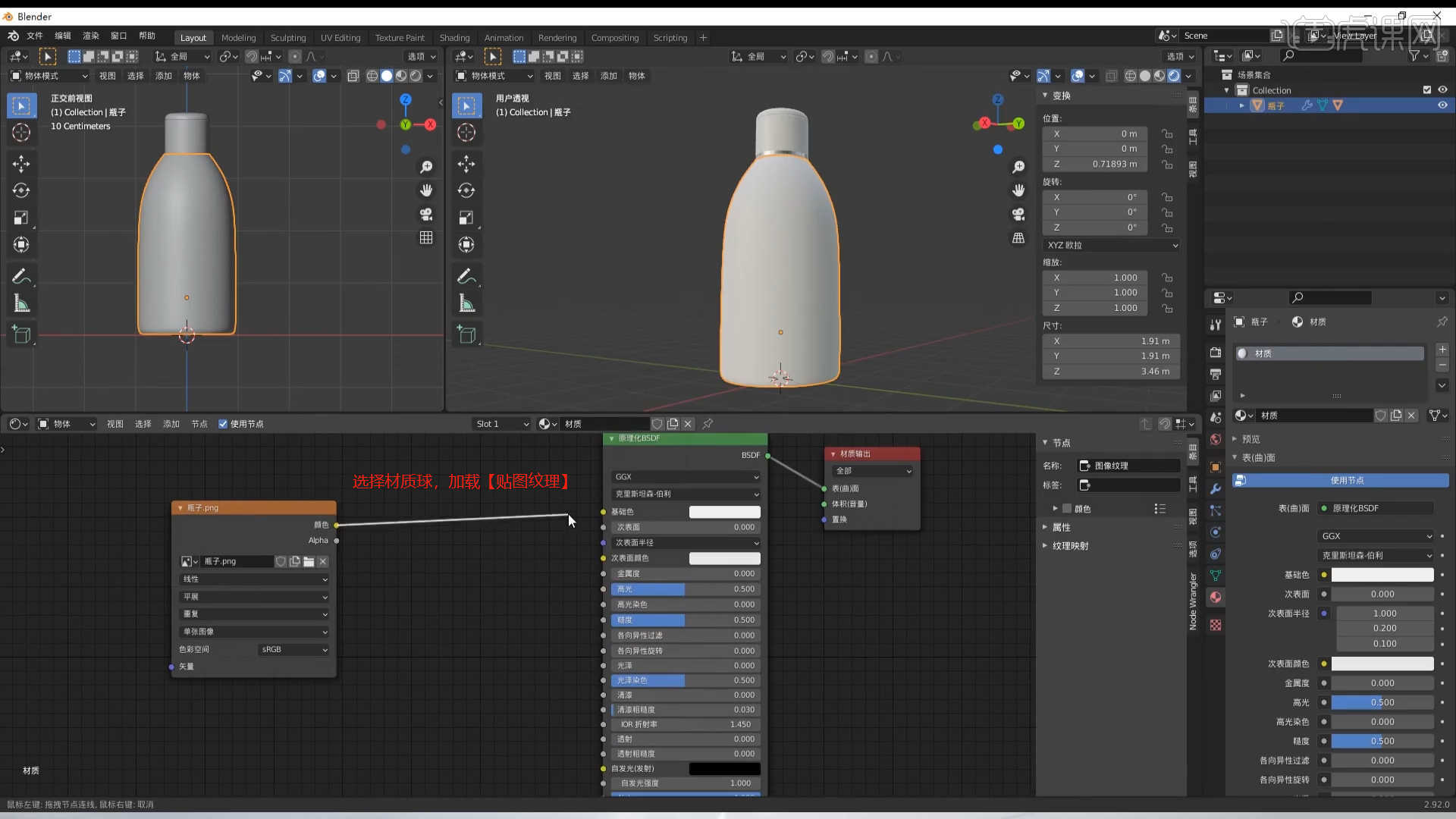
9.选择模型文件右键鼠标点击【UV映射 - 展开】效果进入到编辑界面,进入到【展开模式】之后,然后使用【移动、缩放】效果,调整一下纹理的大小,具体如图示。
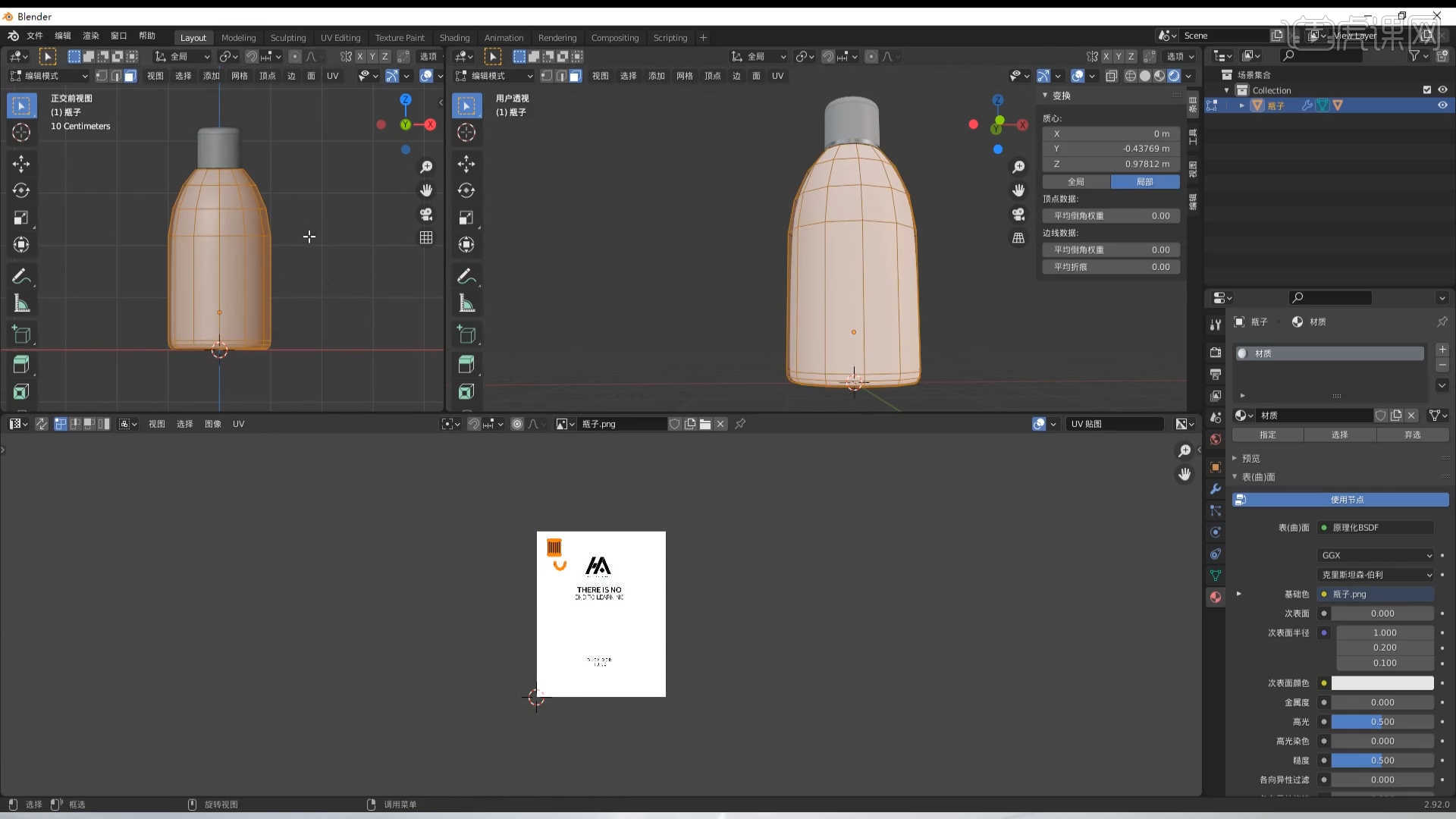
10.在软件界面右键鼠标点击【网格 - 圆柱体】进行创建,然后在【变换】面板中设置【高度/分段】的数值信息。
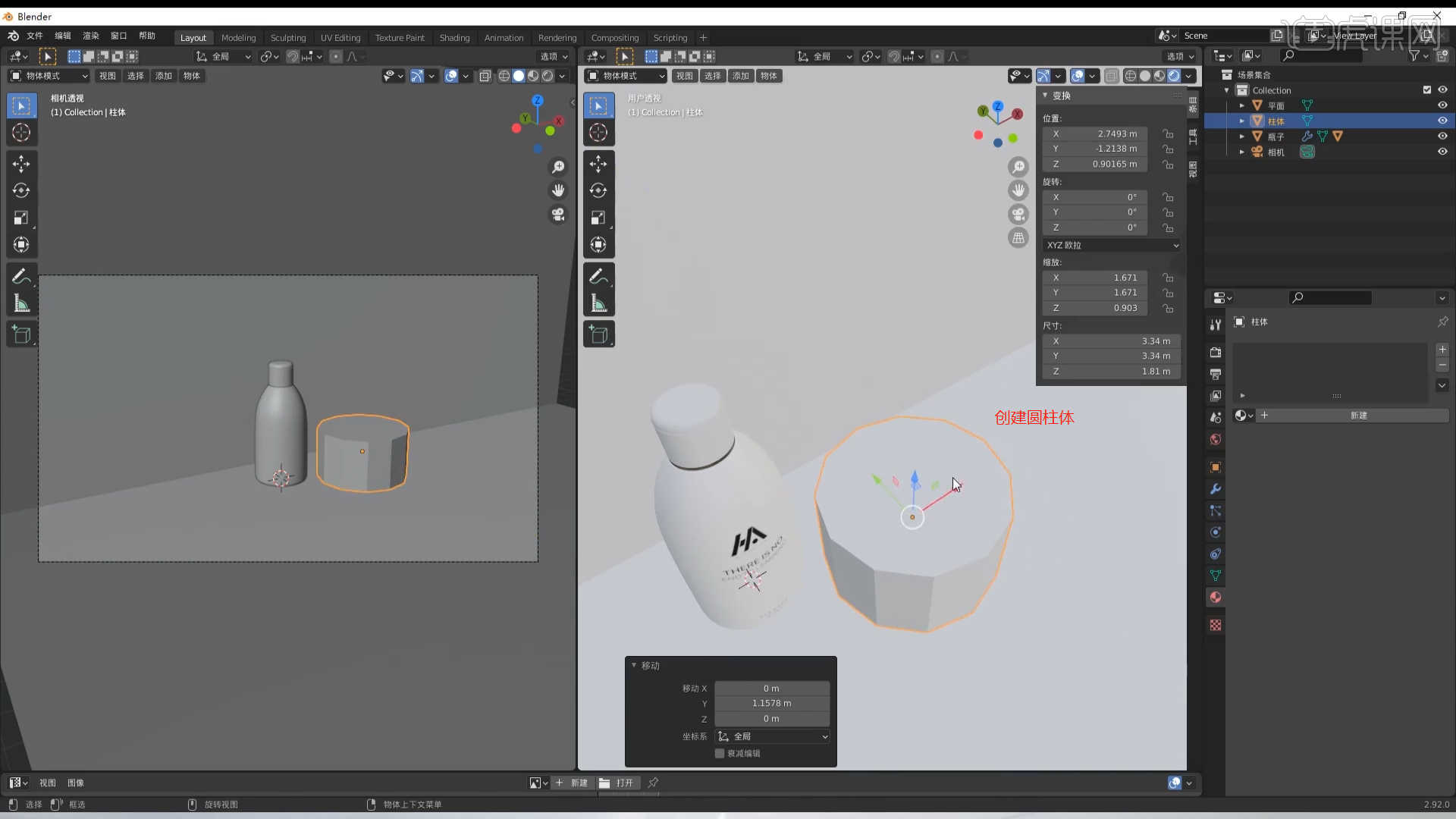
11.在【线】模式下“利用鼠标选择线”,然后进行【倒角】【快捷键:Ctrl+B】操作,并且在面板中设置倒角的数值,具体如图示。
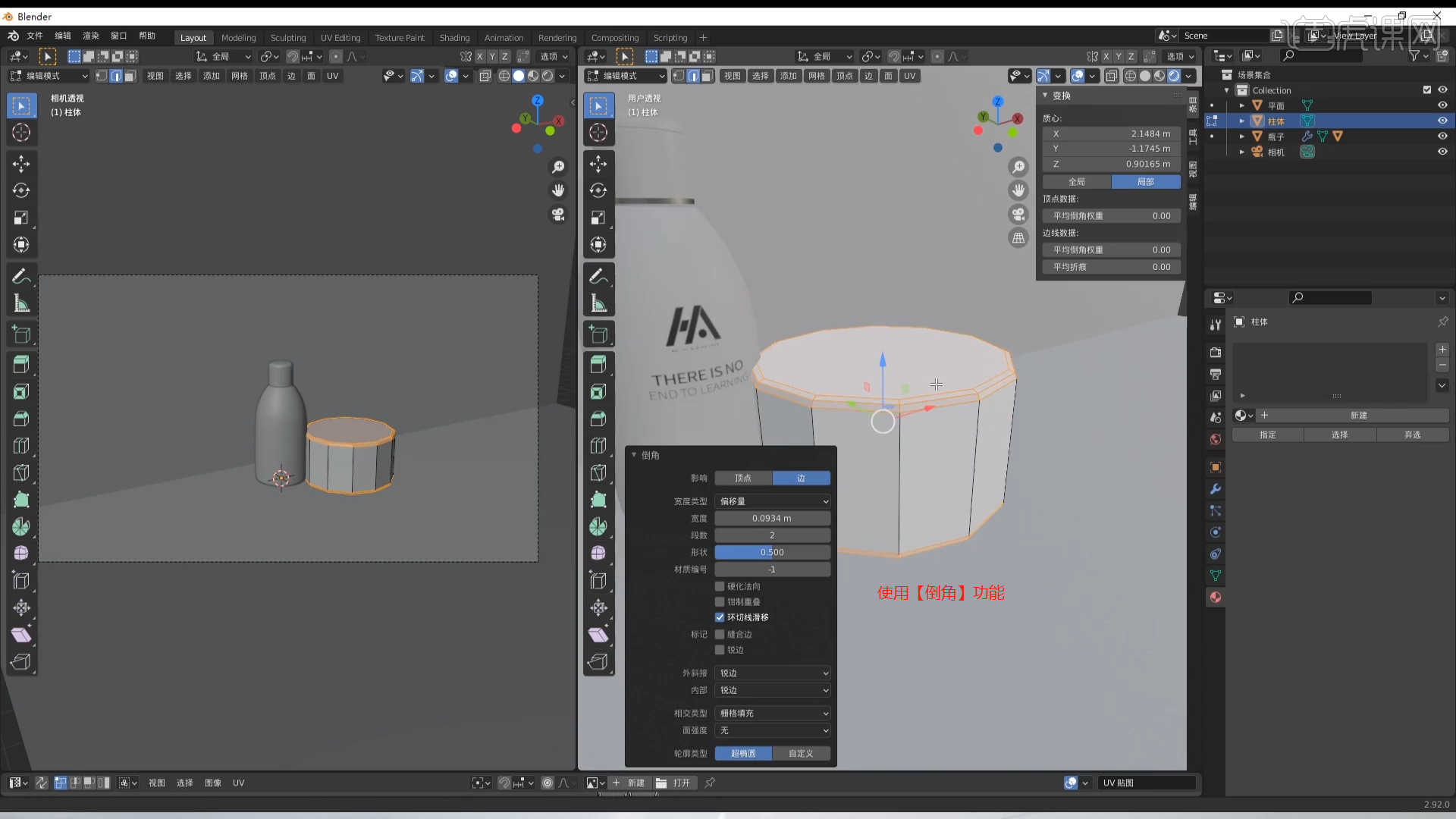
12.在效果器中添加【表面细分】查看一下模型的效果,并设置【视图层级/渲染】的数值信息,具体如图示。
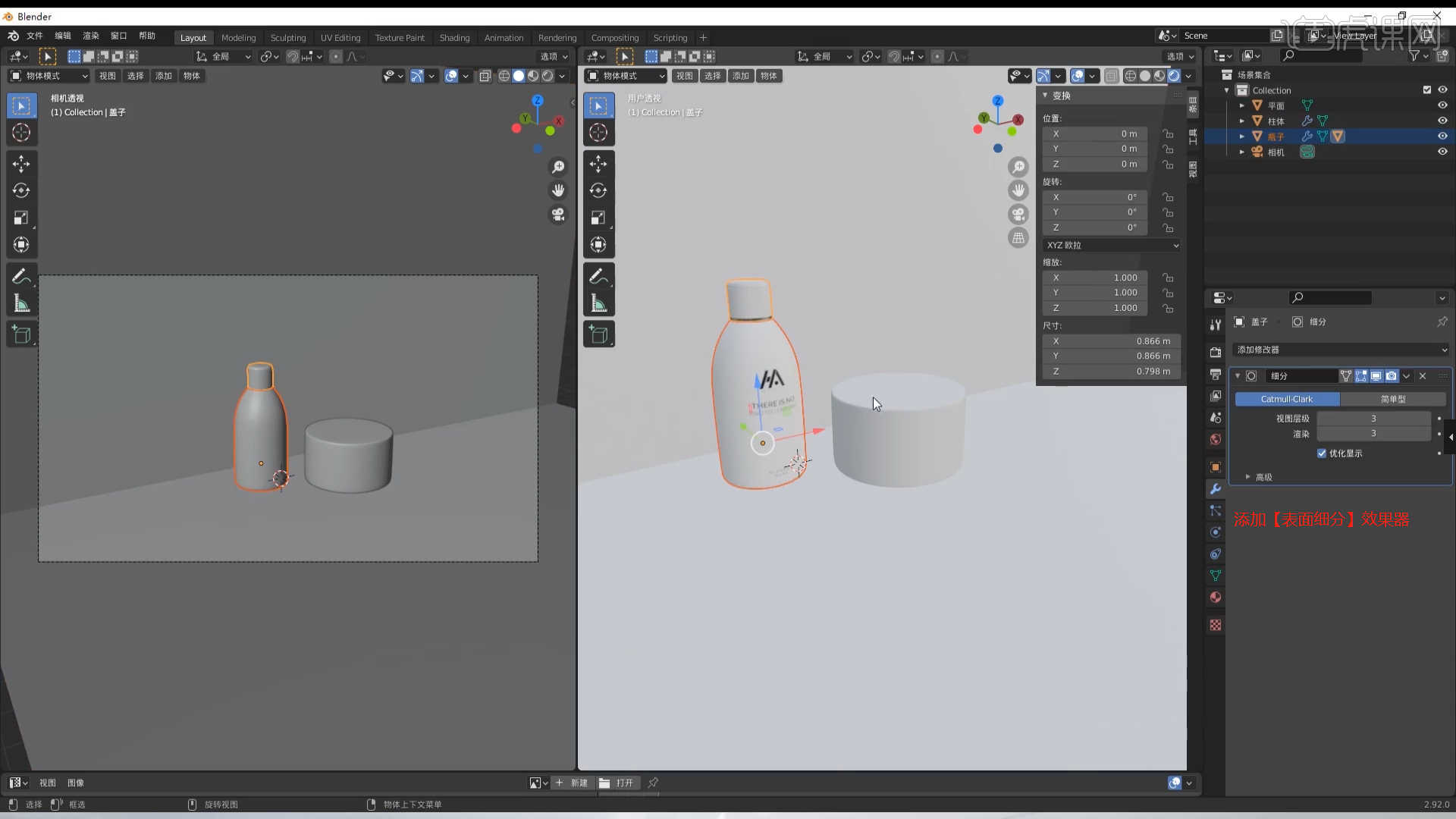
13.在软件界面右键鼠标点击【网格 - 球体】进行创建,然后在【变换】面板中设置【高度/分段】的数值信息。
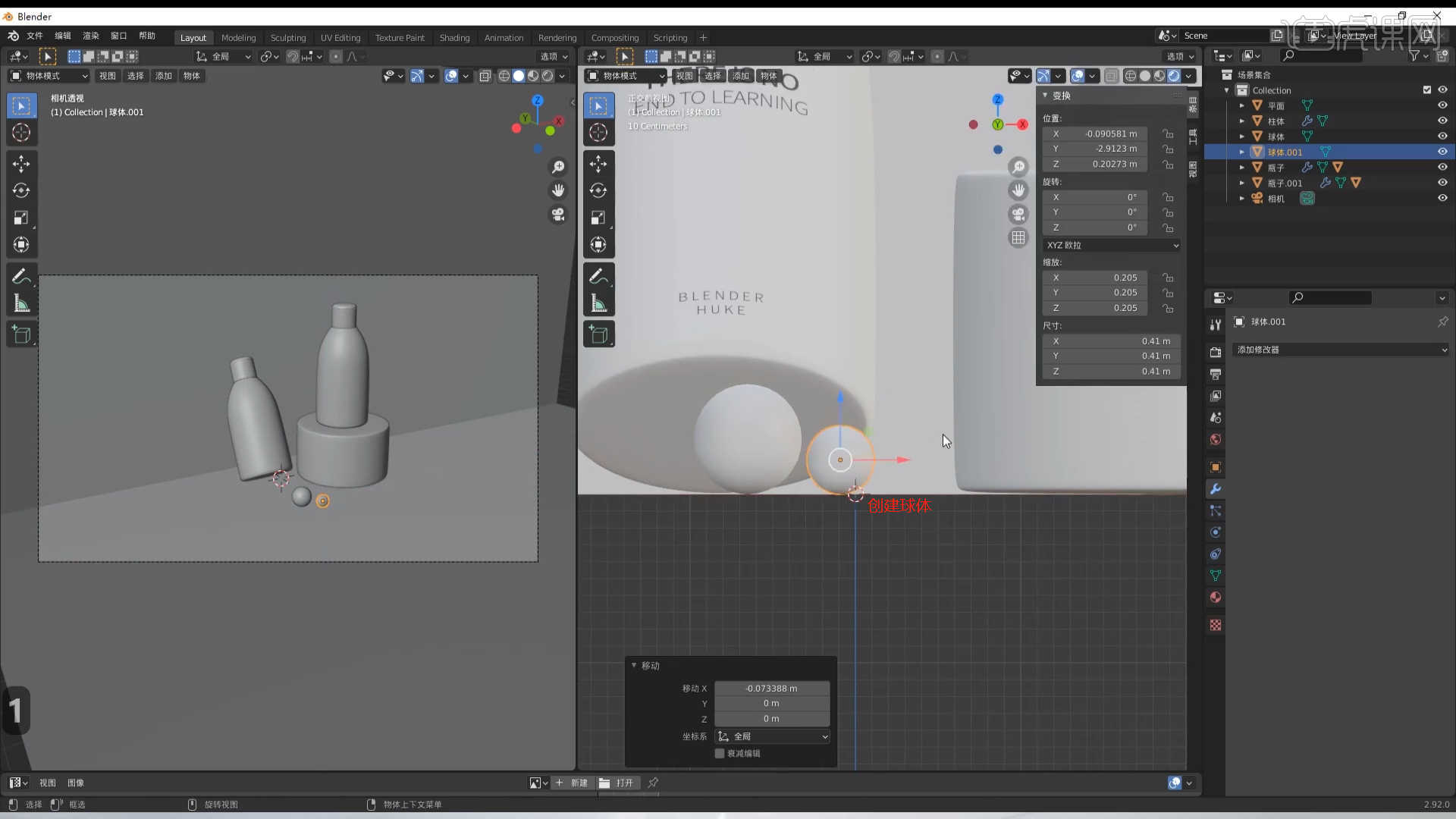
14.在灯光面板中,选择【灯光】然后新建【面光】,放置在合适位置,修改一下【功率、颜色】的数值信息,具体如图示。
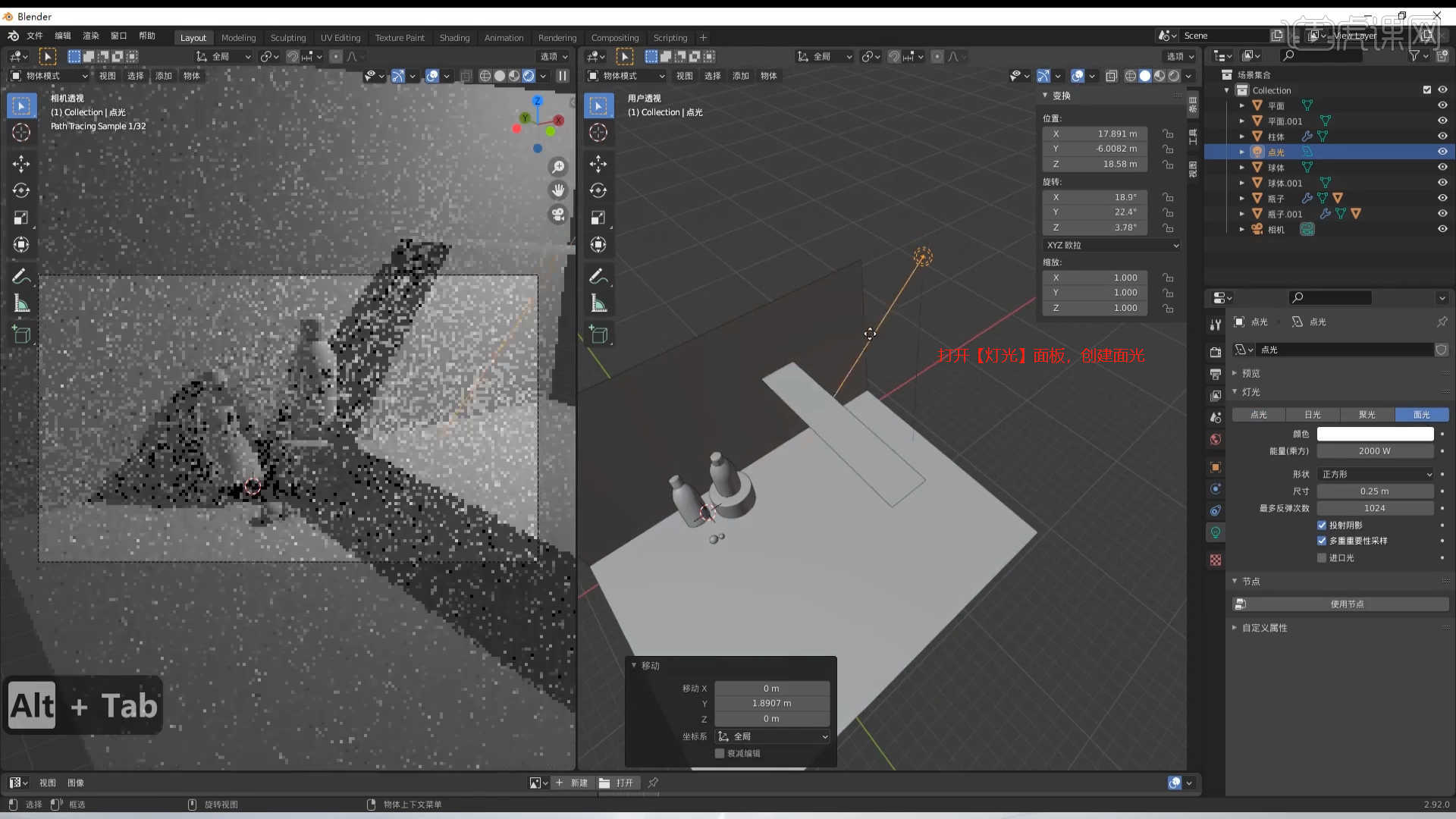
15.在【材质编辑器】面板中新建【材质球】加载“贴图纹理”效果,连接到【漫射】通道中,然后调整贴图的UV效果,具体如图示。
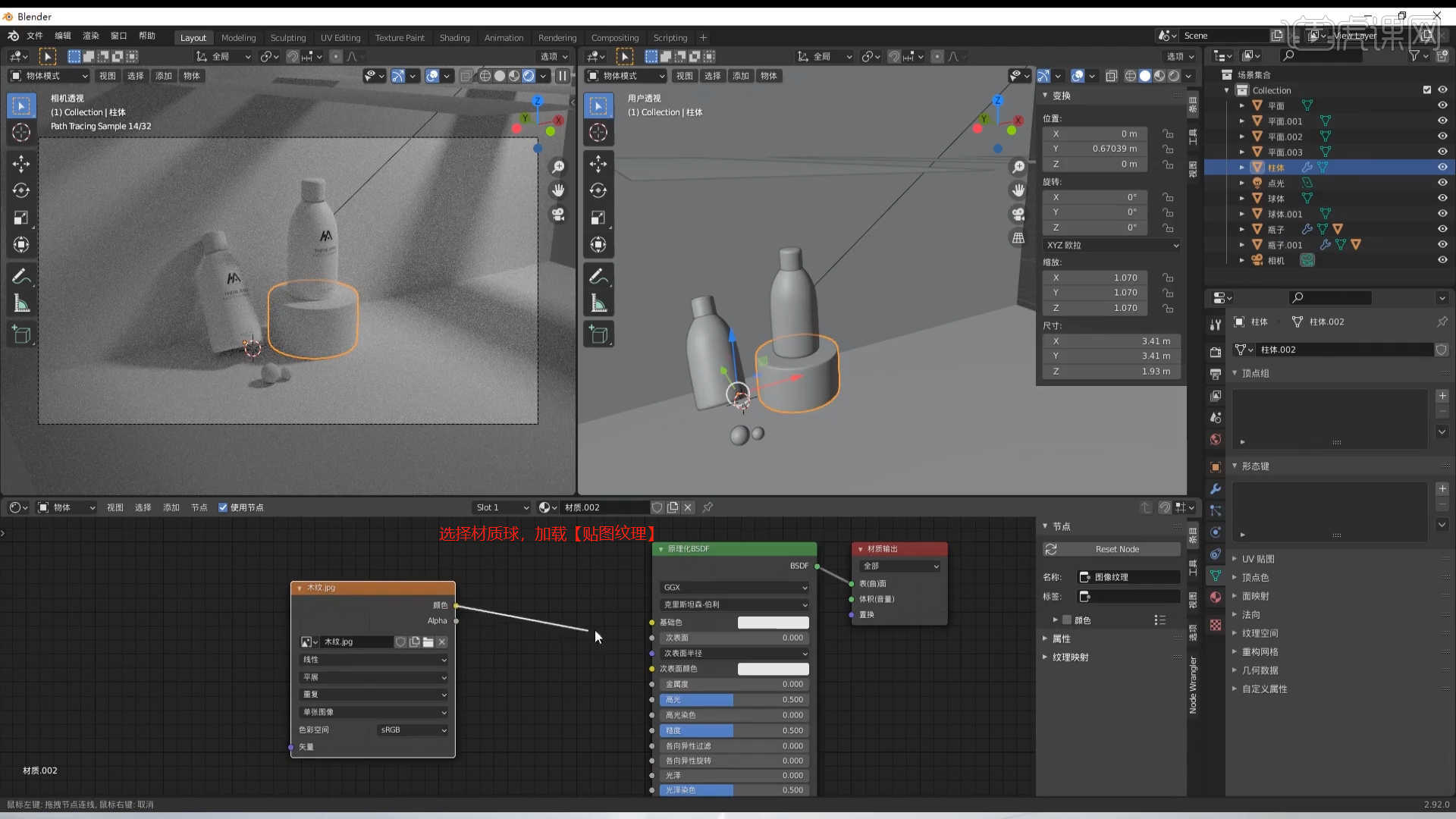
16.在渲染器设置面板中点击【采样 - 渲染/视图】设置面板,将数值设置为【64/32】,降噪模式调整为【光线追踪】,这一步可以根据自己的电脑配置进行调整,也可以根据老师的调整步骤进行调整,电脑配置一般的同学可以勾选【简化】的选项,具体如图示。
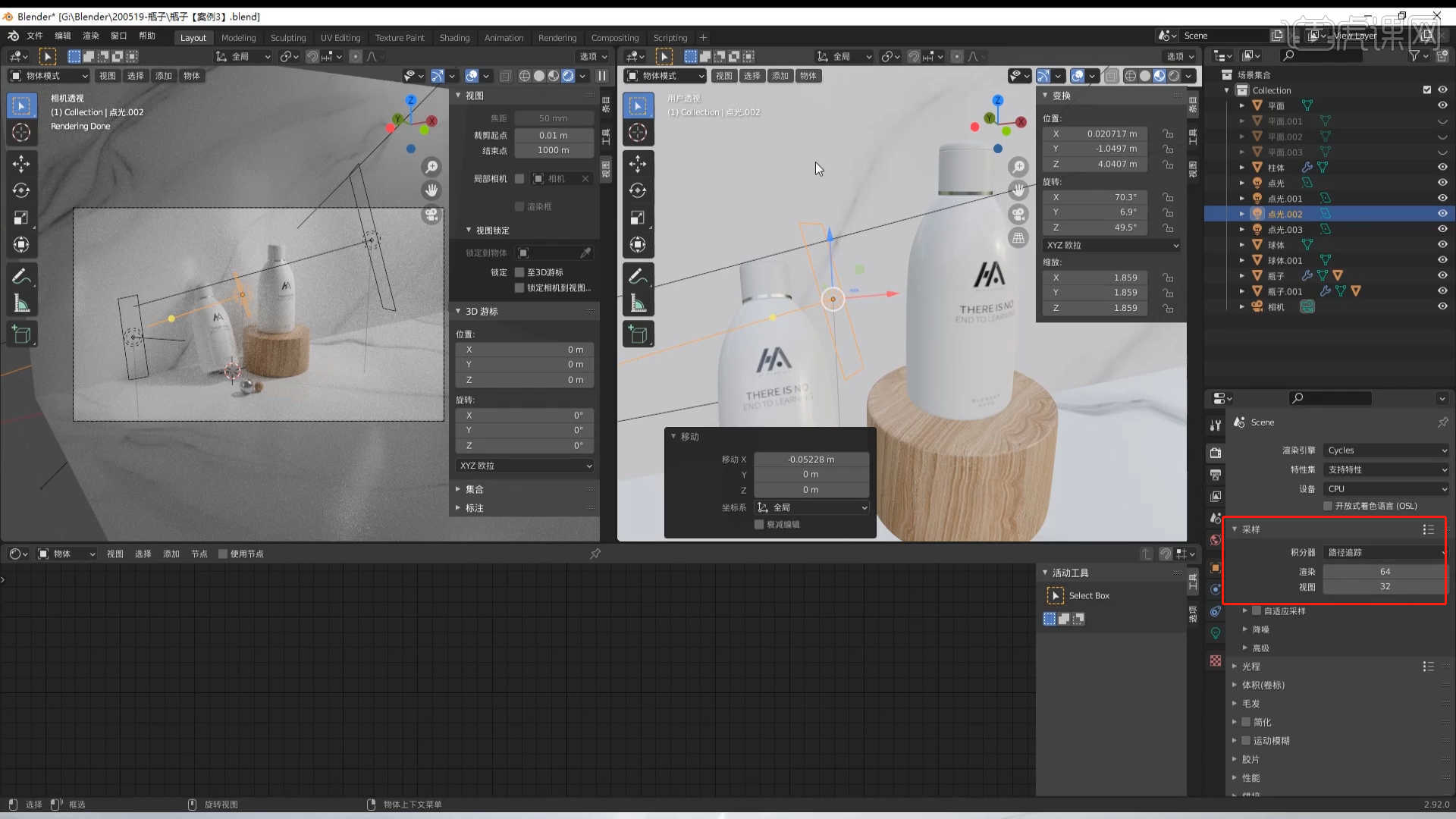
17.调整完成后点击【渲染】,等待渲染完成后,设置保存的文件路径,并且将文件格式设置为【PSD\JPG】格式。
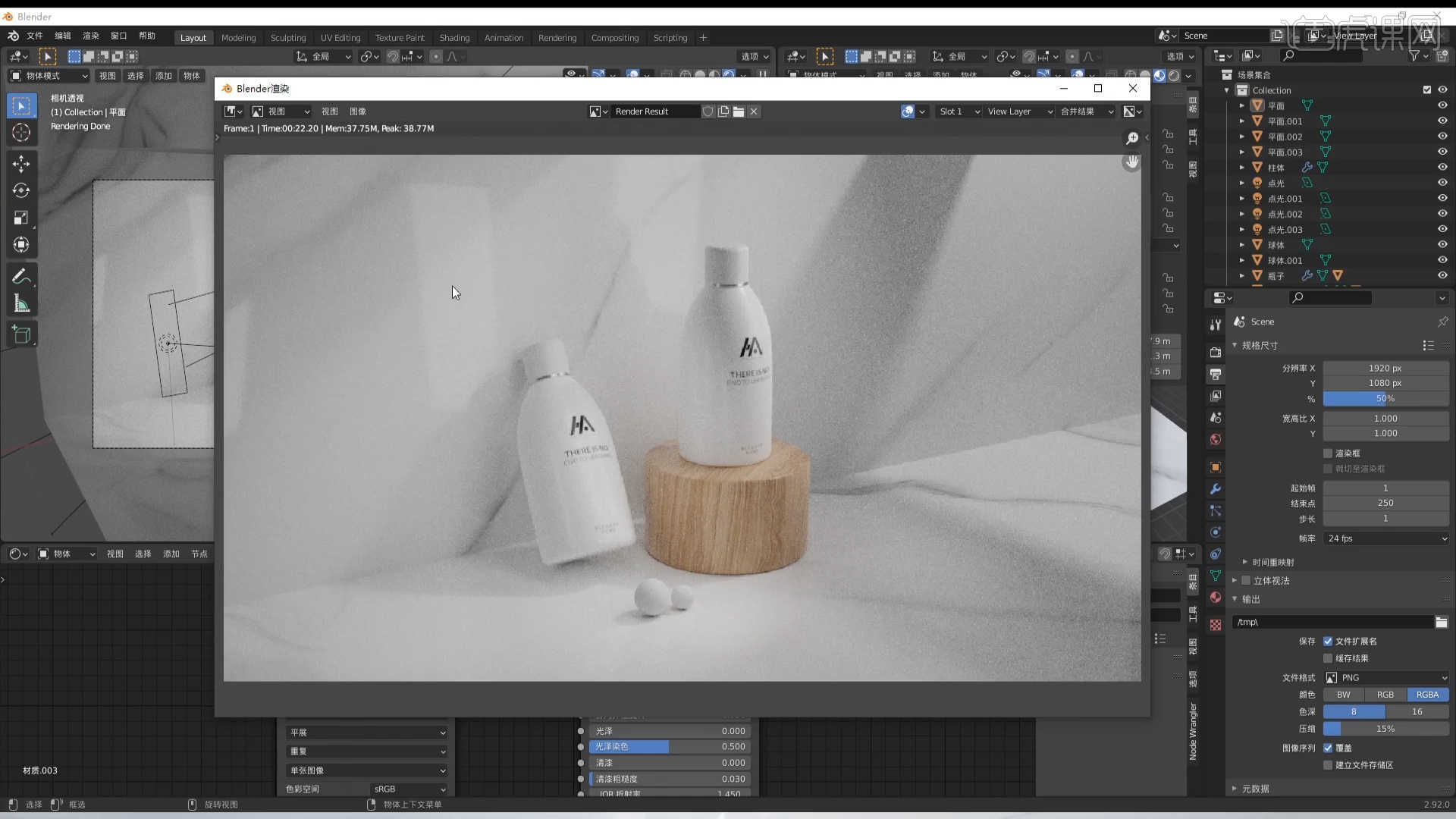
18.将效果图导入到【PS】软件,在面板中选择【色调曲线】,先给RGB曲线定个点,适当提亮暗部,压暗亮部,具体如图示。
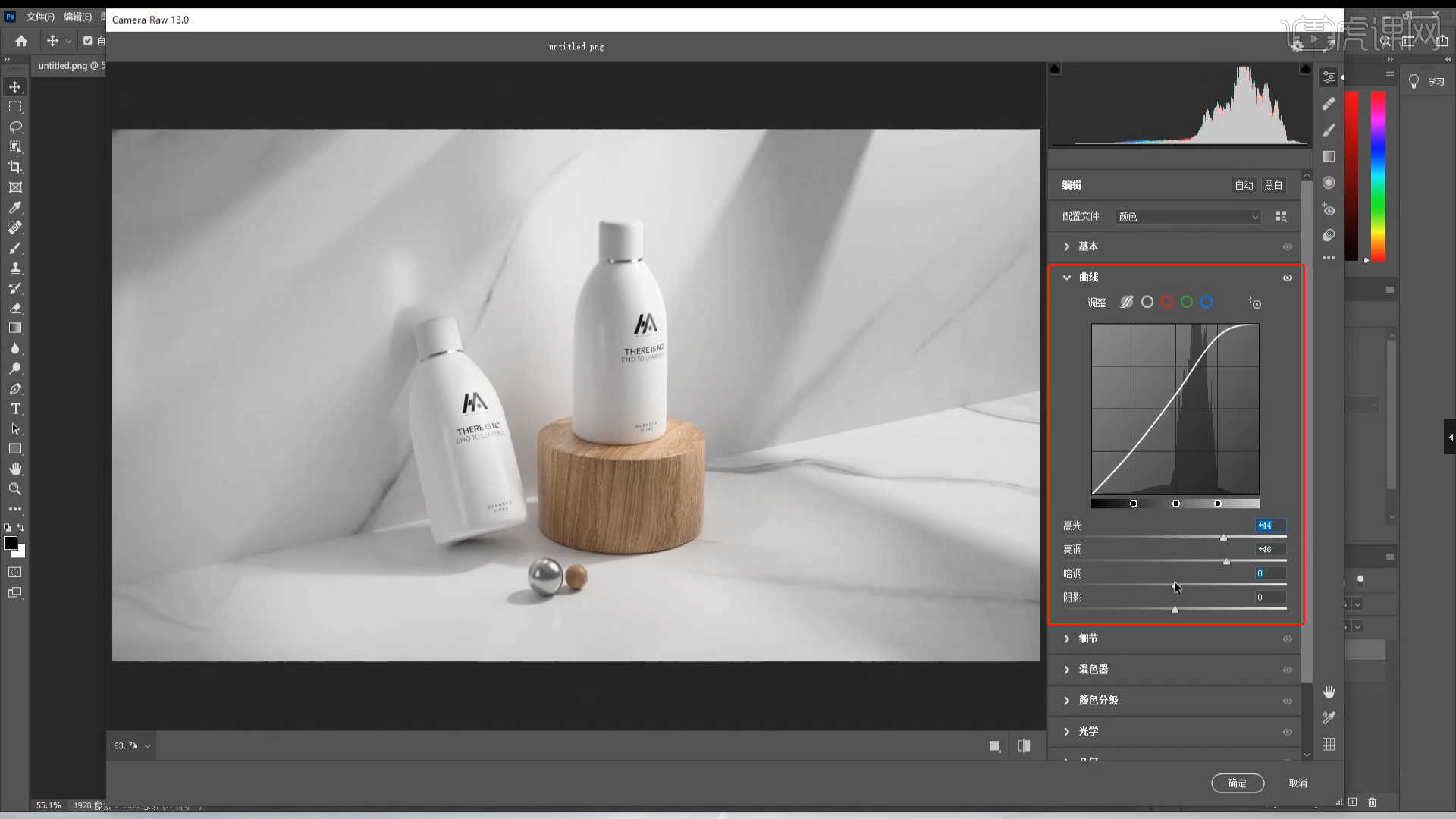
19.切换到【基本】面板修改【色温:-12】、【曝光:-0.1】,具体如图示。
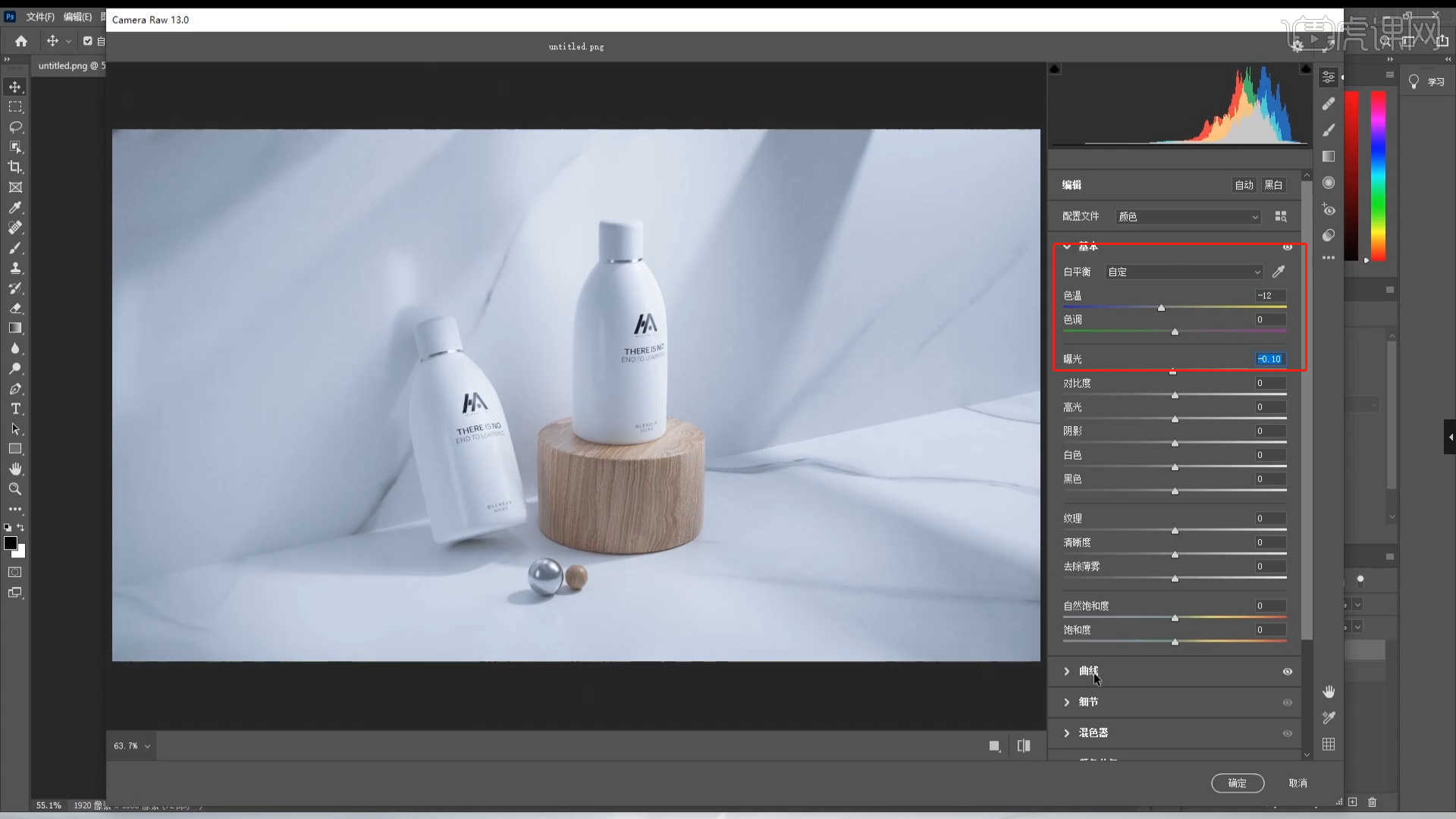
20.回顾所讲解到的知识点进行总结,难重点同学们可以在下方评论区进行留言,老师会根据你们的问题进行回复。
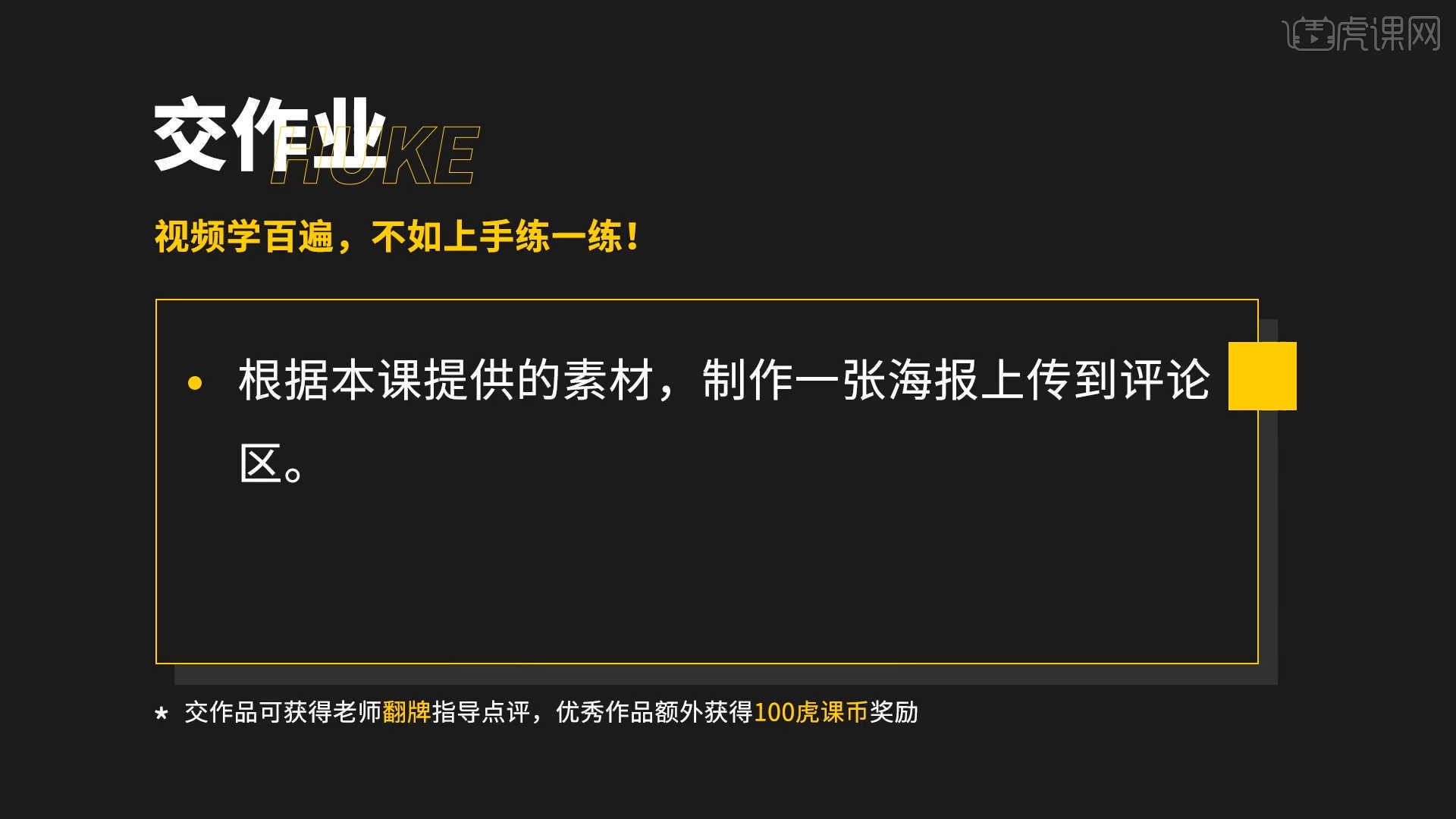
21.最终效果如图示,视频学百遍,不如上手练一练!你学会了吗?

以上就是Blender-隔离乳化妆品建模渲染图文教程的全部内容了,你也可以点击下方的视频教程链接查看本节课的视频教程内容,虎课网每天可以免费学一课,千万不要错过哦!














